Přemýšleli jste, jaký je formát souboru VOB a jak otevřít soubory VOB? Pokud je odpověď ano, jste na správném místě - jeho příspěvek zvýrazňuje způsoby otevření a úpravy tohoto formátu souboru.
Soubor VOB je datový soubor médií, který je obvykle uložen ve složce Video_Ts v kořenové složce disku DVD. Soubory VOB obvykle obsahují většinu informací uložených na disku, jako je zvuk, titulky, nabídky a video.
Tento příspěvek zobrazuje programy, které mohou otevřít formát souboru VOB a ruční způsoby přístupu k tomuto souboru.
Jak otevřít soubory VOB v systému Windows 10
Prohlížeč souborů Plus 3 (volba editoru)
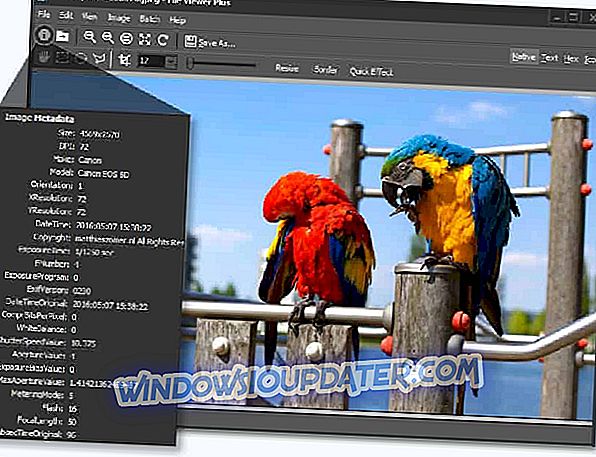
Pokud chcete otevřít .vob soubory na Windows 10, existuje spoustu nástrojů, které vám to pomůže. Doporučujeme FileViewer Plus, univerzální prohlížeč souborů pro Windows, který může otevřít a zobrazit více než 300 různých typů souborů. Kromě typů souborů .vob otevře tento nástroj také desítky dalších video souborů, se kterými mohou běžní hráči mít problémy.
V některých ojedinělých případech, pokud FileViewer nemůže zobrazit nativní zobrazení souboru, můžete k zobrazení obsahu souboru použít zobrazení Text a Hex. Tyto pohledy vám umožní vidět „uvnitř“ souboru, který poskytuje cenné informace, zejména pro neznámé typy souborů. Můžete dokonce vyhledávat obsah uložený v souboru. Není to v případě souborů .vob, protože na oficiálních stránkách jsou soubory .vob přítomny jako plně podporované programem File Viewer Plus.
- Získejte nyní FileViewer Plus 3
Gretech GOM Player
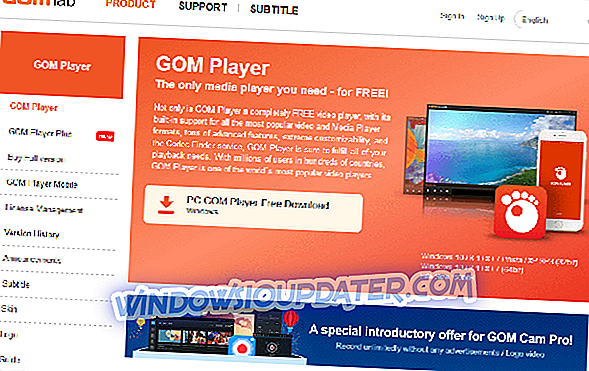
Kromě toho má hráč GOM unikátní vestavěný vyhledávač kodeků, který poskytuje informace o nepodporovaném formátu skenováním prostřednictvím kodeků. Mediální program vás pak zavede na webové stránky, kde si můžete stáhnout chybějící kodek.
Také Gretech GOM hráč podporuje mnoho formátů médií, jako jsou AVI, MP4, MP3, WMV, a především VOB formáty.
Použití přehrávače GOM umožňuje prohlížet soubory ve formátu VOB a podporuje různé titulky jako SRT a VOBsub. Tento přehrávač médií je výkonný a praktický přehrávač médií, který otevírá soubory VOB ve Windows 10. Program je však zdarma.
Stáhněte si Gretech GOM player
- SOUVISEJÍCÍ: Windows Media Player zmizel po aktualizaci? Zde je návod, jak se dostat zpět
Přehrávač VideoLAN VLC Media Player
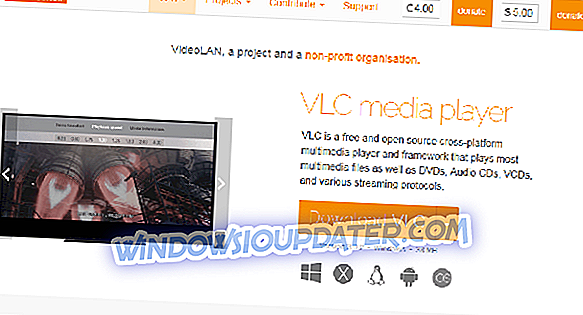
VLC se navíc skládá z jednoduchého rozhraní, které používá mechanismus drag and drop při organizování a přehrávání formátů mediálních souborů.
Přehrávač médií VLC podporuje více než 70 formátů zvukových a obrazových médií, které zahrnují soubory MP4, 3GP, WAV, FLV, AVI a především soubory VOB. Přehrávač médií může přehrávat soubory VOB přímo z disku nebo jako samostatný formát souboru. Média VLC poskytují dobré funkce s velkým přístupem k různým formátům mediálních souborů a můžete se přihlásit k odběru podcastů a streamingových stránek přímo z programu.
Stáhnout VLC
- SOUVISEJÍCÍ: Jak otevřít soubory EPS v počítačích se systémem Windows 10. \ t
Microsoft Windows Media Player
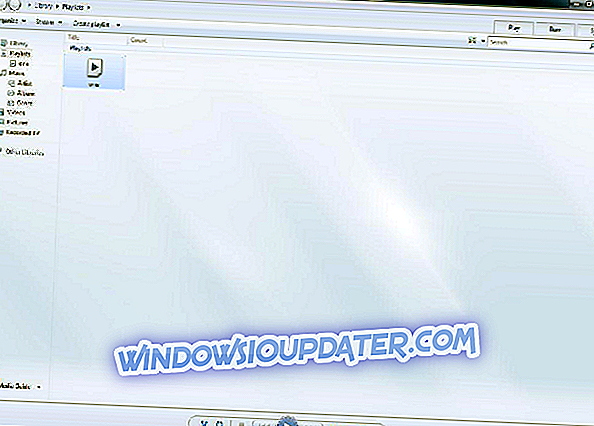
Přehrávač Windows Media Player však podporuje mnoho formátů médií, protože můžete přehrávat formáty souborů WMV, MPEG, MPV a především souborů VOB. Hudbu můžete streamovat přímo ze systému pomocí softwaru přehrávače Windows Media Player.
Tento multimediální přehrávač má také největší knihovnu pluginů, kterou lze stáhnout, aby se zlepšil výkon přehrávače médií. Windows Media umožňuje plný přístup k souborům VOB a podporuje mnoho formátů titulků.
Konečně, Windows Media Player je výchozí program v PC Windows 10, který může být použit k otevření VOB souborů.
Stáhnout program Windows Media Player
Media Player Classic
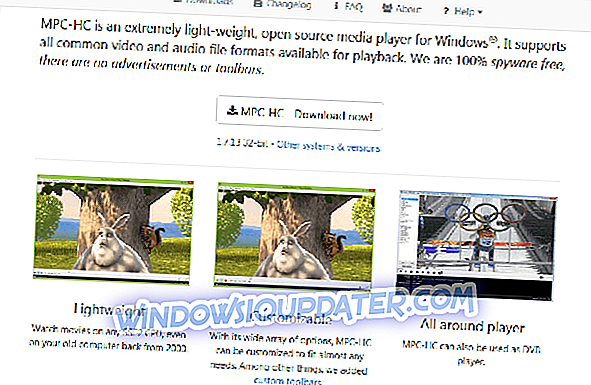
Media Player Classic má funkci „Home Cinema“, která umožňuje softwaru vytvářet jedinečný filmový zážitek při prohlížení video souborů. Přehrávač médií podporuje širokou škálu formátů médií, například OGG, MP4, MPEG a především soubory VOB.
Media Player Classic vám navíc umožňuje sledovat soubory VOB a doporučuje se jako kvalitní přehrávač médií. Program používá malou systémovou paměť a je malý a kompatibilní se staršími počítači. Proto můžete tento program použít k otevření souborů VOB v počítačích se systémem Windows 10. \ t
Stáhnout Media Player Classic
CyberLink Power DVD
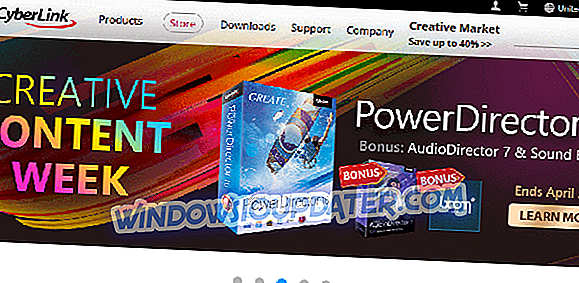
Program dává nádherný zážitek a umožňuje upgrade souborů a převést je z jednoho formátu do druhého. Power DVD je kompatibilní s mnoha formáty, které zahrnují MP4, MP3, JPEG a VOB. Můžete mít dobrý zážitek z prohlížení VOB, protože program vám umožní zvýšit kvalitu videa na vyšší kvalitu.
Navíc, Power DVD také podporuje 4K DVD formát, což znamená, že získáte plný 4K zážitek na vašem systému, i když budete potřebovat počítač s 4K schopnostmi, abyste mohli využívat všech výhod.
Power DVD je vynikající multimediální přehrávač s mnoha funkcemi a podporuje mnoho formátů a zároveň poskytuje filmový zážitek s vestavěným „True Theatre Stabilizátorem“.
Stáhněte si CyberLink PowerDVD
Závěrem lze říci, že programy, které jsme uvedli v příspěvku, lze použít k otevření souborů VOB v počítačích se systémem Windows 10. \ t Nicméně, zatímco některé programy jsou zdarma, například VLC media player, zatímco jiné představují dobrou hodnotu za peníze. K otevření souborů VOB v systému Windows 10 můžete použít kterýkoli z programů.
Použili jste některý z programů, které jsme nedávno zmínili, k otevření souborů VOB ve Windows 10? Podělte se o své zkušenosti s námi a komentujte níže.


